نحن على يقين من أن Apple لن تمانع في شراء جهاز Mac ، ولكن هل تعلم أن استخدام iCloud من Apple سيجعل الحياة أسهل عند استخدام iPhone وجهاز كمبيوتر يعمل بنظام Windows؟
قامت Apple بإنشاء أداة مساعدة رسمية – iCloud for Windows ، والتي تقوم بمزامنة المعلومات والصور والملفات مع كمبيوتر يعمل بنظام Windows. على الرغم من أن هذا الأسلوب سهل، إلا أنه لا يوفر إمكانية الوصول إلى جميع ميزات iCloud ويحتوي على بعض القيود.
هناك طريقة أخرى للحصول على معلومات iCloud الخاصة بك من جهاز كمبيوتر موجودة على iCloud.com عبر متصفح ويب متوافق ، وهذا يوفر الوصول إلى جميع ميزات iCloud ثم البعض.
iCloud لنظام Windows
كحد أدنى ، سيتمكن جميع مستخدمي iCloud for Windows من مزامنة الملفات والصور والإشارات المرجعية مع Internet Explorer أو Firefox أو Google Chrome بسلاسة.
إذا كنت تستخدم Microsoft Outlook 2010 أو ما بعده ، فبالإضافة إلى الوصول إلى بريدك الإلكتروني ، ستتمكن من مزامنة جهات اتصالك وتقاويمك وتذكيراتك على iPhone.
التركيب
قم بتنزيل iCloud for Windows من صفحة دعم Apple هنا
قم بتشغيل iCloudSetup.exe لبدء التثبيت ، وعند الانتهاء ، ستحتاج إلى إعادة تشغيل جهاز الكمبيوتر الخاص بك
ستتم مطالبتك بتسجيل الدخول إلى iCloud بإدخال AppleID وكلمة المرور
في شاشة تفضيلات iCloud ، حدد التكوين الذي يناسبك. نظرًا لأننا كنا ندير Chrome من Google ، فقد طُلب منا تثبيت Chrome Extension for Safari Bookmarks
هذا كل شيء – أنت على وشك الانتهاء. استنادًا إلى حجم البيانات المتوفرة لديك في iCloud ، وسرعة اتصالك بالويب ، قد يستغرق الأمر بعض الوقت لمزامنة محتواك. لذلك ، دعنا نكتشف iCloud لنظام التشغيل Windows بتفاصيل أكثر.
يجب أن ترى أن شريط مهام Windows يحتوي الآن على أيقونة iCloud ، مما يوفر لك اختصارات لتنزيل الصور وتحميلها يدويًا والوصول إلى مجلد محرك iCloud على الكمبيوتر والوصول السريع إلى iCloud.com.
مشاركة الملفات والصور
عند تشغيل Windows File Explorer بعد ذلك ، سترى اثنين من المجلدات الجديدة وإضافات الوصول السريع – iCloud Drive و iCloud Photos.
iCloud Drive – يحتوي على جميع مجلداتك وملفاتك المحفوظة على محرك iCloud ، بما في ذلك ملفات Apple و Keynote و Numbers بالإضافة إلى تطبيقات iOS الأخرى التي تستخدم iCloud Drive.

بالطبع ، قد لا يكون هناك تطبيق مكافئ على جهاز الكمبيوتر الخاص بك لفتح هذه الملفات ، لأنواع معينة من الملفات على الرغم من أنك لن تواجه أية مشكلات ، على سبيل المثال ، فتح / تحرير ملفات Microsoft Office وملفات PDF.
إذا كنت تعمل بنظام التشغيل iOS 10 ، فيمكنك أيضًا الوصول إلى ملفات iCloud على جهاز iPhone الخاص بك عبر تطبيق iCloud Drive من Apple. يمكن لمستخدمي iOS 11 استخدام تطبيق “الملفات” الجديد للوصول إلى الملفات من أجهزة iPhones الخاصة بهم.
صور iCloud – ضمن مجلد iCloud Photos ، يتم تقديمك مع ثلاثة مجلدات توضيحية ذاتية:
التنزيلات
يحتوي على جميع صورك الموجودة في تطبيق صورك على iPhone.
التحميلات
سيتم تحميل الصور التي تم وضعها هنا تلقائيًا على تطبيق الصور على جهاز iPhone.
Shared
من داخل هذا المجلد ، انقر بزر الماوس الأيمن لإنشاء ألبوم مشترك.
الشيء الرائع هنا هو أنه إذا كان المدعوين ليسوا من مستخدمي iOS ، فيمكنك اختيار جعل الصور مرئية عبر رابط الويب. هذا مطابق لمشاركة الصور في iOS من داخل الصور ومن الجيد رؤيتها هنا.

Microsoft Outlook
إذا كنت أحد مستخدمي برنامج Outlook ، فسترى الآن تقاويم iCloud وجهات الاتصال والتذكيرات الخاصة بك تظهر. تتم مزامنتها بشكل مثالي ، لذا ستظهر إضافة أو حذف عناصر من جهاز الكمبيوتر أو iPhone على الجهاز الآخر.
محددات
على عكس الصور ، لا يمكنك مشاركة الملفات من جهاز الكمبيوتر الخاص بك إلى مستخدمين آخرين.
لا تحترم الصور مجلداتك / ألبوماتك من تطبيق الصور على iOS.
الملاحظات لا تتم مزامنتها مع Microsoft Outlook.
ما لم تكن تقوم بتشغيل Microsoft Outlook ، فلا توجد طريقة لمزامنة جهات اتصالك على iPhone ، والتقويم ، والتذكير بسهولة تامة.
iCloud.com
تقوم بتسجيل الدخول إلى iCloud.com باستخدام AppleID وكلمة المرور هنا. في المرة الأولى التي تتم مطالبتك فيها بالمصادقة الثنائية ، وإذا كنت ترغب في “الوثوق بهذا المتصفح” – بمجرد الانتهاء من ذلك ، فأنت بذلك. يؤدي تحديد مربع الاختيار الاحتفاظ بتسجيل الدخول إلى تسجيل الدخول إلى عدم تسجيل الدخول الوقت ، لذلك أنت فقط اختصار / إشارة مرجعية بعيدا عن الوصول إلى المعلومات الخاصة بك على iCloud.
ستجد نفسك على الفور في المنزل هنا حيث أن شركة Apple قد تأكدت من أن look’n’feel يعكس نظيرتها في نظام iOS. لن نتطرق إلى مزيد من التفاصيل هنا لأنها تشرح نفسها بنفسها ، ولكن يكفي القول بأنك لاحظت بعض الإضافات المفيدة.
يمكنك أيضًا الوصول إلى Find iPhone للاطلاع على جميع أجهزة عائلتك وتشغيل صوت ، أو تنشيط الوضع المفقود أو محو الجهاز ، وهو رائع لحظات iPhone المفقودة. أيضا ، يمكنك الوصول إلى “أصدقاء البحث” لمعرفة أين البراعم الخاصة بك للحاق للحصول على بيرة.
يمكنك إنشاء وتعديل مستندات الصفحات والكلمة الرئيسية والأرقام (مجموعة إنتاجية شركة Apple) ، إذا لم تستخدمها أبدًا ، فهي تستحق البحث.
وأخيرًا ، تسمح لك تطبيقات الويب هذه ، حيثما أمكن ، بمشاركة المحتوى مع أشخاص آخرين ، مرة أخرى تعكس نظرائهم في نظام iOS.
المصدر : https://wp.me/pazHGs-6xY





عذراً التعليقات مغلقة